不使用U盘如何修改win7开机密码 快速修改win7开机密码的方法
时间:2022-02-24作者:mei
为了电脑安全,部分用户会给win7电脑设置一个密码,只有输入正确的密码才能进入桌面,时间一长,如果不小心忘记开机密码怎么办,网上许多教程说使用U盘能重新修复密码,但此方法比较繁琐,是否有其他办法?答案是有的,本篇经验详解一招快速修改win7开机密码的方法。
推荐:win7旗舰版系统
1、首先把电脑关机,然后开机在开机的过程中切断电源,再开机就会进入错误修复界面。


2、点击启动修复,弹出界面选择取消,再次弹出界面点击底部查看问题详细信息。
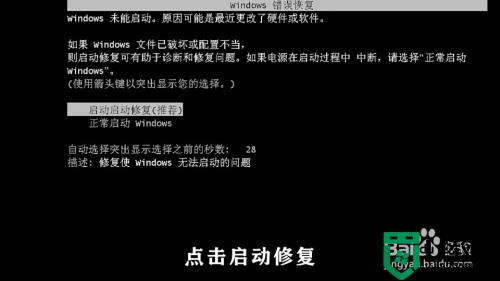
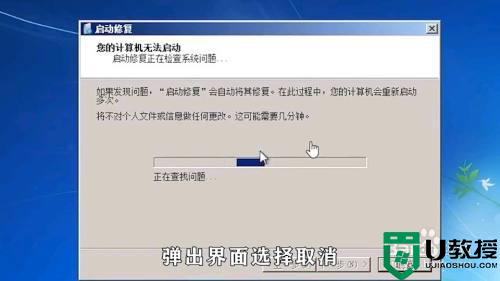
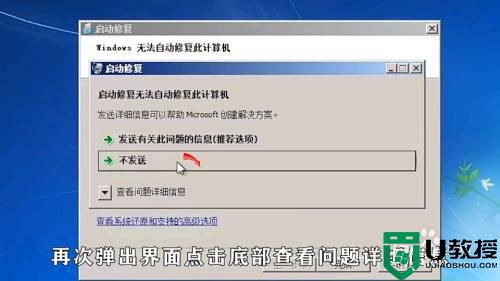
3、下拉点击最底部链接,会打开一个记事本,点击文件,点击打开,点击计算机。
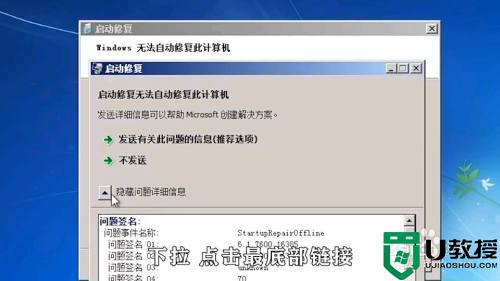

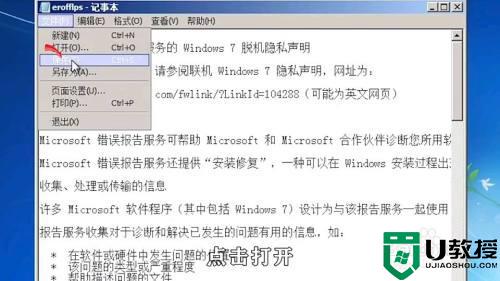
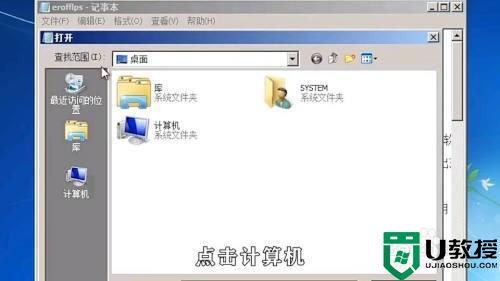
4、找到系统盘打开,点击Windows-system30,底部文件类型改为所有文件。
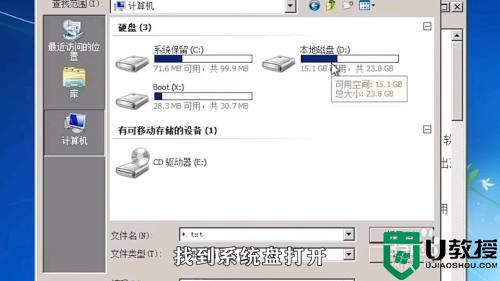



5、找到utilman右键把它重命名,重命名之前先把名字复制一下,然后在后面加个1。


6、然后再找到cmd,右键重命名为刚才复制的名字。


7、然后重启计算机,再输入密码界面,点击左下角轻松访问图标,弹出界面输入nextuser+用户名星号,点击回车,接下来会让你输入用户密码,再点击一次回车,即默认为不设密码,关闭界面点击进入,就发现可以进入到界面了,你学会了吗?快去试试吧

以上方法不使用U盘就能修改win7开机密码,如果你觉得开机密码太简单或太复杂,都可以重新进行设置。





